La tâche Script Data Transformer vous permet d'écrire, de modifier et d'évaluer des modèles Jsonnet personnalisés pour effectuer un mappage de données dans votre intégration.
Pour en savoir plus sur le mappage de données dans Apigee Integration, consultez la section Présentation du mappage des données.
Configurer la tâche Script Data Transformer
Procédez comme suit pour ajouter une tâche Script Data Transformer à votre intégration :
- Dans l'interface utilisateur Apigee, sélectionnez votre organisation Apigee.
- Cliquez sur Développer > Intégrations.
- Sélectionnez une intégration existante ou créez-en une en cliquant sur Créer une intégration.
Si vous créez une intégration :
- Saisissez un nom et une description dans la boîte de dialogue Créer une intégration.
- Dans la liste des régions compatibles, sélectionnez une région pour l'intégration.
- Cliquez sur Créer.
La page de conception d'intégration s'affiche.
- Dans la barre de navigation de la page de conception d'intégration, cliquez sur +Ajouter une tâche ou un déclencheur > Tâches pour afficher la liste des tâches disponibles.
- Cliquez sur l'élément Script Data Transformer et placez-le dans l'éditeur d'intégrations.
- Cliquez sur l'élément Script Data Transformer dans le concepteur pour afficher le volet de configuration de la tâche Script Data Transformer.
- Cliquez sur Ouvrir l'éditeur de script Data Transformer.
- L'éditeur de script Data Transformer s'affiche avec un exemple de modèle Jsonnet commenté par défaut.
- Rédigez votre code Jsonnet, puis fermez l'éditeur. Toutes les modifications seront enregistrées automatiquement.
Utiliser l'éditeur de script Data Transformer
Vous pouvez utiliser l'éditeur de script Data Transformer pour accéder aux variables d'intégration, effectuer des attributions de variables et ajouter ou modifier des variables dans votre intégration. L'éditeur de script Data Transformer fournit les fonctionnalités suivantes pour enrichir votre expérience d'écriture de script :
- Mise en surbrillance de la syntaxe/du code, définition de retraits et numérotation des lignes, facilitant la lecture du code et l'identification de sa structure.
- Mini-carte affichant un aperçu général du code du script et permettant de naviguer rapidement dans celui-ci.
- Option "Cliquer pour copier" permettant de copier le code du script dans le presse-papiers.
Pour ouvrir l'éditeur, accédez au volet de configuration de la tâche Script Data Transformer, puis cliquez sur Ouvrir l'éditeur de script Data Transformer.
Par défaut, l'éditeur de script Data Transformer importe functions, une bibliothèque personnalisée prédéfinie contenant un ensemble de fonctions Jsonnet destinée au mappage de données dans Apigee Integration. Pour en savoir plus sur les fonctions personnalisées disponibles, consultez la page Fonctions de Data Transformer.
L'image suivante montre l'exemple de mise en page de l'éditeur de Data Transformer Script :
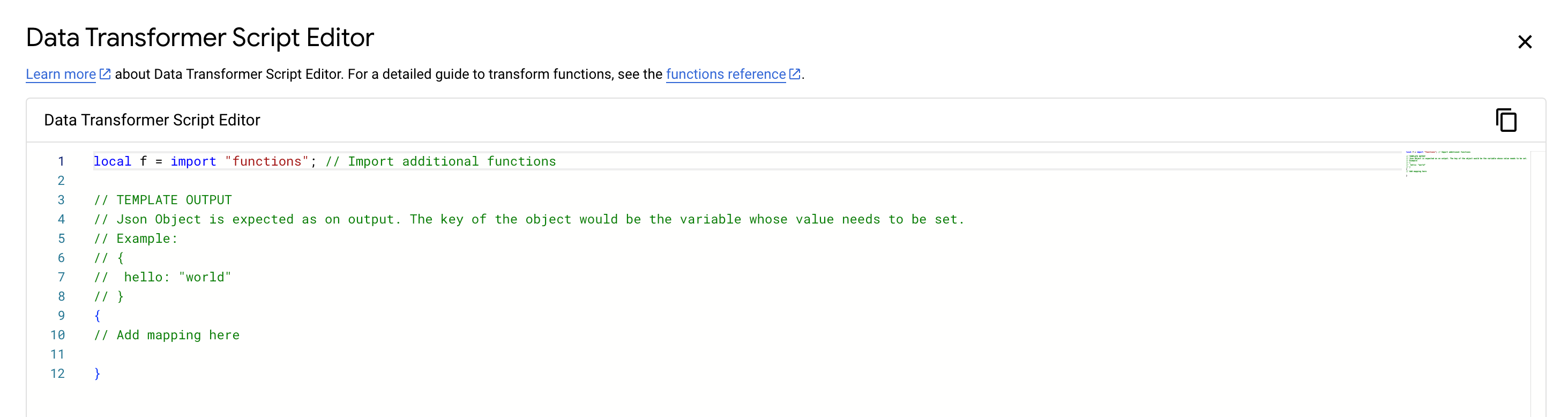
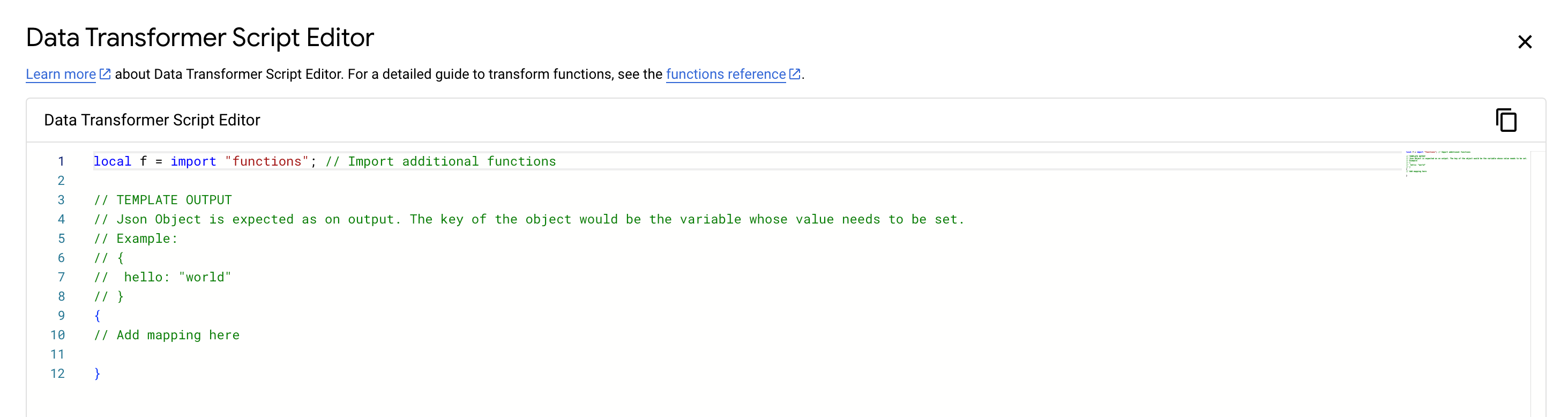
Accéder aux variables d'intégration
Pour lire une variable d'intégration existante à partir de l'éditeur de script Data Transformer, utilisez la fonction extVar de la bibliothèque prédéfinie functions.
Exemple : Lire et mettre à jour des variables d'intégration existantes à l'aide de l'éditeur de script Data Transformer.
Script Jsonnet
local f = import "functions"; // Import predefined Data Transformer function library local str1 = f.extVar("inputVar1"); // Access integration input variable "Inputstr1" with value "Hello" local str2 = f.extVar("inputVar2"); // Access integration input variable "Inputstr2" with value "World" { OutputVar: str1 + " " + str2 + "!", // Write to Jsonnet output variable "OutputVar" "output-str-var": str1 + " Integration " + str2 + "!", // Write to Jsonnet output variable "output-str-var" }
Sortie


Bonnes pratiques
Pour en savoir plus sur les limites d'utilisation qui s'appliquent à la tâche Data Transformer Script, consultez la section Limites d'utilisation.
